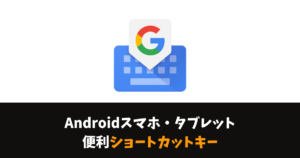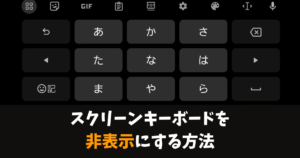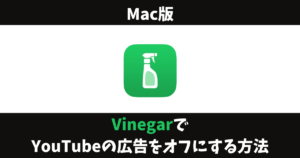\スマホ料金が2,970円に/
Androidスマホ・タブレットで写真共有、データ転送(AirDrop)する4つの方法。MacやWindowsパソコンにも出来るよ

Androidスマホ・タブレットでも一工夫すれば、iPhoneやiPadのAirDropの様にデータ転送をすることが出来ます。
Appleエコシステムの様にスムーズ!とまではいかないが、iPhoneやMacBook、Windowsパソコンにデータ転送が出来るのは便利な機能です。
この記事では、無料で使える便利なデータ転送方法をまとめたので、自分に合った方法を使ってみて下さいね。
Snapdoropでデータ転送する方法

- Androidスマホ・タブレット:◯
- iPhone・iPad:◯
- MacBook:◯
- Windows PC:◯
いろいろなデータ転送方法を試してきたが、一番スムーズに出来るのが「Snapdrop」です。
送信するデバイスと受信するデバイスが、同じネットワーク(Wi-Fi)に繋げる必要があるが、慣れてしまえば問題ありません。
写真のみではあるが、QRコード化すれば、iPhoneやAndroidスマホ関係なく共有することが出来ます。
ブラウザのページを使う方法で、余計なアプリを追加する必要もないし、ファイルやテキスト(URL)も転送できるので便利なんです。
スマホ側には、ショートカットアプリとして設置することも出来るのですぐにアクセス出来るのも便利なポイントです。
パソコンにもブラウザのお気に入りバーに登録しておけばすぐにデータ転送が出来ます。
使い方の詳細は、「SnapdropでAndroidスマホでもiPhone・MacBook・WindowsPCにデータやテキスト転送がスムーズ」で書いてあるので、チェックしてみてくださいね。
AnDoropでデータ転送する方法

- Androidスマホ・タブレット:◯
- iPhone・iPad:×
- MacBook:◯
- Windows PC:×
AnDropは、スマホからパソコンへ転送することしか出来ないので、パソコンからスマホへ転送することも考えている方には合わないかもしれません。
転送方法もアプリをインストールしてから使う必要があるし、一方通行しか使えないとなるとちょっと不便ですね。
それでも、Bluetoothを使った共有方法よりは、スムーズなので試してみる価値はあるかも。
「AnDropアプリでAndroidスマホからMacBookへのデータ転送がスムーズ!手順を解説していく」で詳しく書いてあるので参考にしてみて下さいね。
Bluetooth共有でデータ転送する方法
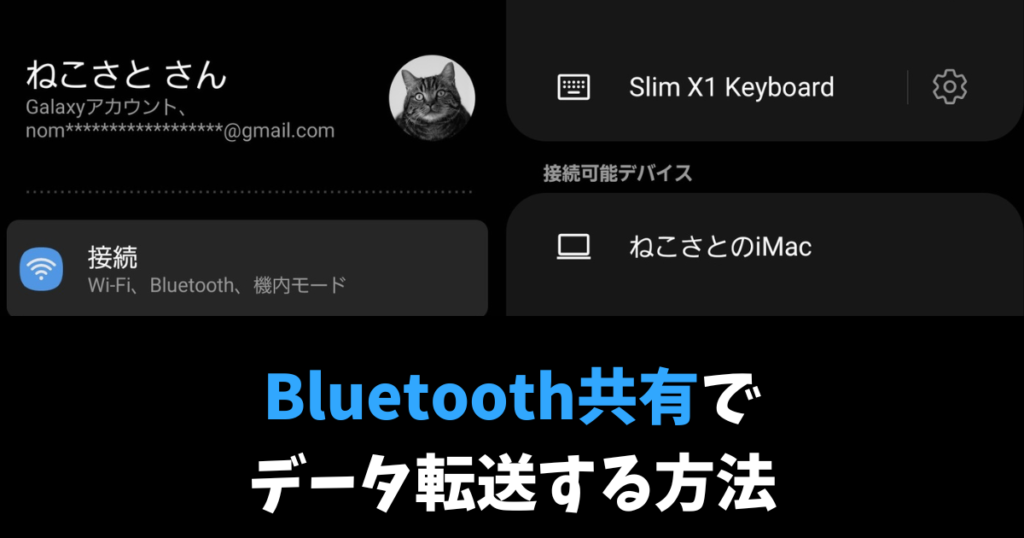
- Androidスマホ・タブレット:◯
- iPhone・iPad:×
- MacBook:◯
- Windows PC:◯
データ転送する方法は、デフォルトで搭載しているBluetoothを使ってデータ転送をする方法があります。
Androidスマホとパソコンをペアリングすることが出来るので、ペアリング完了すればデータ転送することが出来ます。
もちろん、スマホ・タブレットやパソコンどっちからでもデータの送受信することが出来るので便利だが、上記で紹介したSnapdropやAnDropより転送スピードは遅く感じてしまうので試してみた方が良いかもしれません。
設定方法や使用感は、「AndroidスマホのBluetooth共有でMacBookへデータ転送がスムーズ!設定方法を解説」も詳しく書いてあるので参考にしてみて下さいね。
ニアバイシェアでデータ転送する方法

- Androidスマホ・タブレット:◯
- iPhone・iPad:×
- MacBook:×
- Windows PC:×
ニアバイシェアは、Androidスマホ・タブレット同士で出来るデータ転送機能で、iPhoneで言うところのAirDrop。
一度、設定さえすれば、スムーズに転送が出来るので、Android同士のデバイスでデータ転送をするなら、余計なアプリを追加しなくてすむのでおすすめ。
Wi-FiやBluetoothの他に、位置情報をオンにしないと使えないし、Androidタブレット以外だと使えない機能なので注意が必要です。
設定方法や注意点は「ニアバイシェア(Nearby Share)でデータ転送する設定方法」で書いてあるので参考にしてみて下さいね。
まとめ
Androidスマホ・タブレットも工夫すれば、データ転送もスムーズに行うことが出来ます。
AppleエコシステムのAirDropの様にスムーズ!とまではいかないが、AndroidスマホとMacBookの組み合わせでも困ることなく普通に使うことが出来ています。
なので、AndroidスマホとAppleデバイスの組み合わせでも幸せになれるはず。
それでは、良いスマホライフを!
愛用アイテム
関連記事